小编教你bios设置U盘启动的详细教程
- 分类:U盘教程 回答于: 2018年10月26日 10:16:00
近年来,随着win10的流行,U盘启动方式慢慢的出现了,dvd光盘安装慢慢的的被淘汰了,那么你知道bios如何设置U盘启动吗?下面小编来简单说说bios设置U盘启动项,希望对大家有所帮助!
我们在安装系统的时候经常接触到的就是bios设置了,不管是光盘安装系统、还是设置U盘启动以及一些特殊的情况都需要进入bios里面,进相关设置,那如何设置bios呢?下面小编给你整理了常见关于bios设置U盘启动的详细教程,希望对大家有所帮助。
以下是bios设置U盘启动的详细教程:
1、打开电脑时,按住键盘上的Delete键不放;可以参考以下bios启动快捷键。
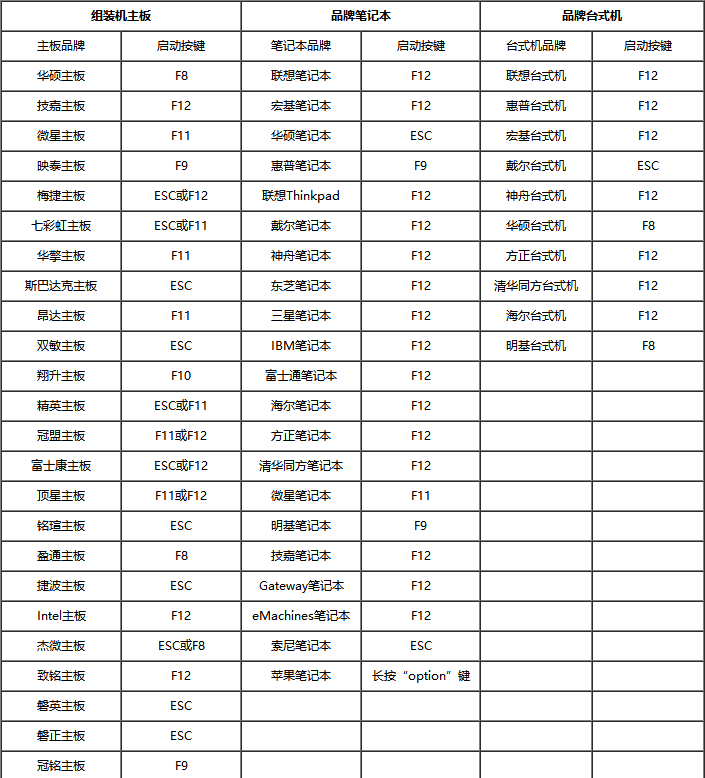
笔记本bios设置图-1
2、就可以进入到电脑的BIOS SETUP UTILITY设置菜单;

bios设置图-3
3、用向右的光标控制键移动到Boot项,选中第一条Boot Device Priority;

电脑bios设置图-4
4、按一下回车键,进入Boot Device Priority,发现第一引导设备设置为硬盘引导;

笔记本bios设置图-5
5、按向下的光标键,移到第二项可移动设备上,然后按键盘上的“-”号,将可移动设备移到最上面;

bios设置图-6
6、再按一下F10键,在出现的确认对话框中按OK保存设置并退出;

笔记本bios设置图-7
7、电脑重新启动,这时的BIOS就设置成了USB启动。

电脑bios设置图-8
以上是bios设置U盘启动的详细教程。
 有用
26
有用
26


 小白系统
小白系统


 1000
1000 1000
1000 1000
1000 1000
1000 1000
1000 1000
1000 1000
1000 1000
1000 1000
1000 1000
1000猜您喜欢
- 详细的电脑店u盘装系统教程..2021/04/21
- 英特尔x79主板u盘安装win7系统详细教..2021/03/29
- u盘数据恢复大师免费版工具有哪些..2023/02/22
- u盘提示写保护,小编教你u盘提示写保护..2018/03/23
- u盘是什么,小编教你最新解释u盘系统是..2017/11/19
- u盘xp系统安装安装方法图解..2017/08/18
相关推荐
- 戴尔u盘重装系统步骤2022/11/10
- 电脑怎么用U盘装系统呢?2019/07/30
- u盘数据恢复大师注册码大全以及使用方..2023/02/25
- 用U盘安装win7系统安装步骤2022/04/22
- 小米笔记本系统崩溃U盘重装系统的教程..2021/05/29
- u盘系统重装win7步骤演示2021/12/28


















